返回内核电源41错误的绝大多数设备运行过时的驱动程序,特别是音频驱动程序。因此,对于这个错误最适合的解决办法是更新音频驱动程序,看看是否有帮助。如果发生故障,建议更新其他驱动程序。此外,你还应该检查设备管理器重复的驱动程序,因为重复的驱动程序也可能是内核电源41错误的罪魁祸首。
如果事实证明,问题的本质不是系统驱动程序,启用快速启动或不正确的电源计划设置可能会触发问题。因此,我们将很快解释如何检查和修复,如果需要的话。
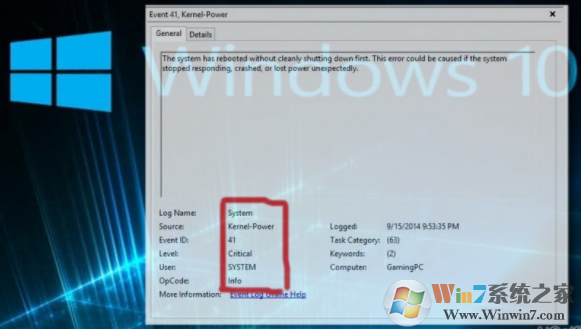 方法1.更新音频驱动程序
方法1.更新音频驱动程序
- 右键单击Windows键并选择设备管理器。
- 展开左侧的声音,视频和游戏控制器。
- 单击操作选项卡并选择更新驱动程序软件。
- 之后,选择浏览我的电脑以获得驱动程序软件,然后从列表中选择高清晰度音频设备驱动程序。
- 点击下一步,然后是。
- 过程完成后,重新启动您的PC。
如果没有帮助,你应该检查设备驱动程序的列表,并更新那些标有黄色感叹号的标记,或者那些未被更新过的标记。
方法2.禁用重复的设备驱动程序
- 右键单击Windows键并选择设备管理器。
- 展开声音,视频和游戏控制器部分,并检查是否有任何重复的条目。
- 如果您找到重复的驱动程序,请右键单击它,然后选择禁用。
- 如果这没有帮助,请检查所有设备的重复驱动程序,并删除重复。
方法3.修改电源设置
- 按Windows键+ S打开设置。
- 选择电源选项并查找当前的电源计划。
- 点击更改计划设置按钮。
- 选择更改高级电源设置。
- 展开硬盘部分,然后单击关闭硬盘。
- 将其设置为从不或输入0值。
- 现在找到睡眠部分并关闭睡眠定时器。
- 单击应用并确定以确认更改。
方法4.关闭快速启动
- 按Windows键+ S打开设置。
- 选择电源选项并点击选择电源按钮的功能。
- 选择当前不可用的更改设置。
- 找到关机设置并取消选中打开快速启动(推荐)选项。
- 点击保存更改并重新启动系统。
总结:以上就是win10内核电源41错误 的完美修复方法方法了,以上的解决思路想必是对大家有帮助的。